Written by
JackYamamotoこのディスクは、このバージョンのmacOSでサポートされていない機能を使用しています
Macで古いバージョンを実行したい場合は、macOSをダウングレードするか、古いmacOSインストーラーを内部ボリューム/外部ボリュームから起動することができます。しかし、予期しないことに、一部のMacユーザーはエラーメッセージ「非互換のディスク:このディスクはこのバージョンのmacOSでサポートされていない機能を使用しています」を受け取ります
Mojaveを実行していた2009年製Mac Miniが突然故障し、Big Surが搭載された中古の2014年製Mac Miniを購入したところ、プリンターが使えなくなり、非無線プリンターも使えなくなりました。そのため、Mojaveにダウングレードしましたが、起動時にエラーメッセージが表示されました:
非互換のドライブ:このディスクはこのバージョンのmacOSでサポートされていない機能を使用しています
新しいドライブとして「Update」という名前のドライブもあります。何が起こっているのか、修正方法があれば教えていただけますか?
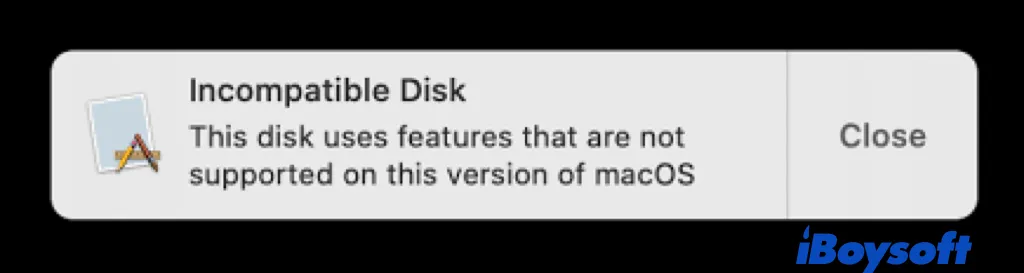
このようなエラーは主にmacOS Big Surで発生します。Big SurからCatalina/Mojaveにダウングレードした後にMacを再起動したり、外部起動可能なCatalina/MojaveインストーラーからBig Surを実行してMacを起動した場合に表示されるかもしれません。エラーメッセージを受け取るのは迷惑ですが、修正方法があります。
非互換のディスクエラーの可能性のある原因は、macOSをタイムマシンバックアップやmacOSブート可能インストーラーを介してダウングレードする際に、物理ディスクを正しく完全に消去していないことです。新しい形式が作成するコンテナと少なくとも1つのボリュームを削除する必要があります。Mojaveをインストールする前に、物理ドライブ全体をきちんとクリーンアップしないと、Mojaveが使用しない少なくとも2つのAPFSボリュームがあります。
修正方法:macOSを再インストールするために物理ドライブ全体を再フォーマットする
Mac上でmacOSを再インストール/ダウングレードする前に、Macデータを事前にバックアップしてください。Macハードドライブのバックアップを作成した後、以下の手順に従ってドライブを正しく再フォーマットできます:
ステップ1. マックをリカバリモードで起動します
アップグレードする前のmacOSバージョンにダウングレードし、タイムマシン経由でバックアップを作成した場合は、インテルMacを再起動し、Command+Rを同時に押しながら起動するか、AppleシリコンMacを再起動し、Touch ID/電源ボタンを押し続けて起動オプションを開きます。
元々のmacOSに戻りたい場合は、インテルMacを再起動し、Shift+Option+Command+Rを同時に押してインターネットリカバリモードに入れます。
他のmacOSバージョンにダウングレードしたい場合は、事前にmacOSブート可能インストーラーを作成しておき、その後マックを標準リカバリモードに続けて起動します。
ステップ2. APFSコンテナを再フォーマットする
- macOSのユーティリティウィンドウでディスクユーティリティを選択し、続行をクリックします。
- 表示ボタンをクリックし、すべてのデバイスを表示を選択します。
- Apple SSDなどのトップレベルの物理ディスクを選択し、消去ボタンをクリックします。
- 内蔵ドライブに名前を付ける場合は、Macintosh HDを選択します。
- 形式としてAPFS、スキームとしてGUIDパーティションマップを選択します。
- フォーマットを開始するには、消去ボタンをクリックします。
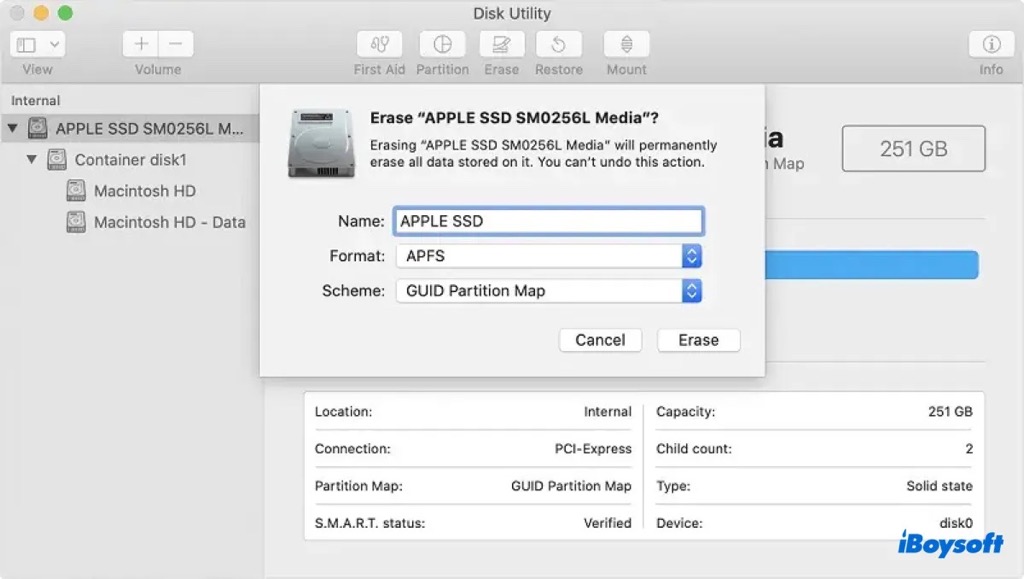
ステップ3. 消去したドライブに希望のmacOSを再インストールする
今すぐディスクユーティリティを終了し、macOSユーティリティ画面に戻り、タイムマシンから復元、macOSを再インストール、または作成したmacOSインストーラから起動するためにMacを再起動します。ダウングレードしたいmacOSバージョンに応じて選択します。
macOSを再インストールしてMacを再起動すると、メッセージ「互換性のないドライブ:このディスクにはこのバージョンのmacOSでサポートされていない機能が使用されています」というエラーメッセージが消えるはずです。この問題を解決するために下にある共有ボタンをクリックして、他の人々に助けを提供してください。

